امروزه یکی از بهترین نرم افزار های دانلود برای دستگاه های مختلف، مانند کامپیوتر و گوشی، نرم افزار اینترنت دانلود منیجر IDM است. این برنامه قابلیت های خوبی برای بارگیری داده ها دارد که یکی از آن ها زمانبندی دانلود در IDM است. داشتن این ویژگی به شما این امکان را می دهد که برای داده های که می خواهید دانلود کنید، زمان تعیین کرده و ترتیب آنها را نیز مشخص کنید.
ولی خیلی کاربران این اپلیکیشن نمی دانند که چطور از این قابلیت استفاده کنند. در این مقاله به آموزش زمانبندی در دانلود منیجر میپردازیم.
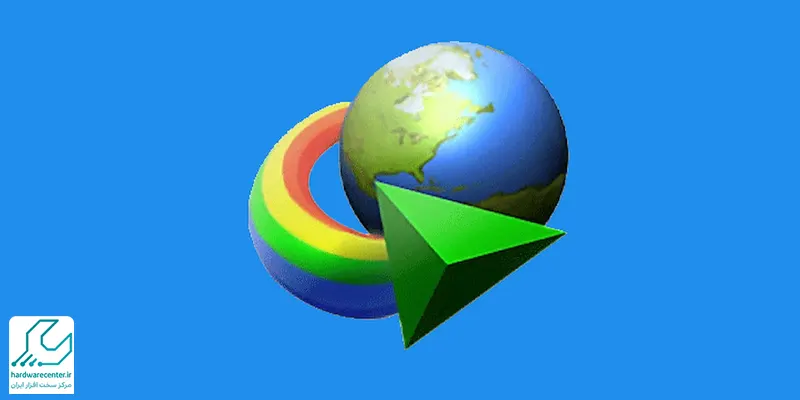
پیشنهاد سایت : معرفی بهترین آنتی ویروس های رایگان
تنظیمات زمانبندی در IDM
برای تنظیم زمانبندی دانلود در IDM در برنامه باید به بر روی کادر سمت چپ پایین کلیک کنید. با کلیک بر روی این قسمت، پنجره ای باز می شود که باید در آن گزینه OK را بزنید. با اینکار برنامه در صف قرار می گیرد.
بعد از آن پنچره ای به روی شما باز می شود که در آن باید به دنبال گزینه Scheduler بگردید.
در این قسمت باید تیک گزینه start download at را زده و سپس ساعت مورد نظر خود را برای زمانبندی در دانلود منیجر تعیین کنید. در قسمت پایین پنجره روز های هفته نمایش داده شده است.
اگر می خواهید دانلود فقط یکبار انجام شود بر روی گزینه once at کلیک کنید. در صورتی که می خواهید بارگیری همه روزه انجام شود، باید تیک گزینه daily را بزنید.
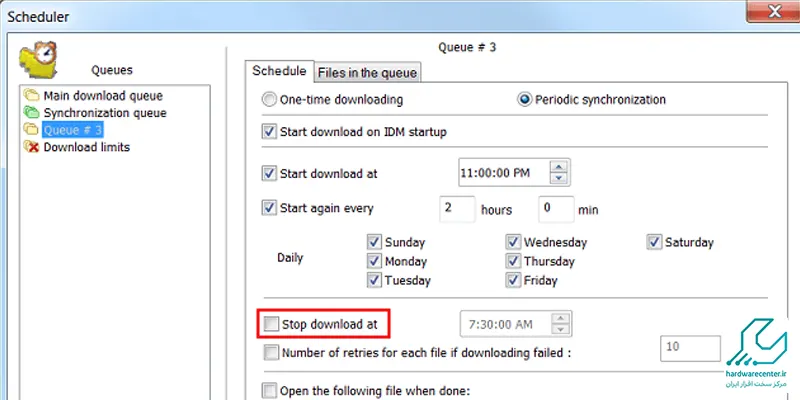
با این آموزش اطلاعات خود را بروز کنید : آموزش ساخت اکانت جدید در ویندوز 10
برای اینکه مشخص کنید دانلود باید در چه زمانی متوقف شود، باید بر روی گزینه stop download at کیک کنید. این آپشن برای زمانی که شما محدودیت ساعتی در استفاده از اینترنت دارید، بسیار مناسب است.
زمانبندی دانلود در IDM ویندوز
برای تنظیم زمانبندی دانلود در IDM روی ویندوز، ابتدا لینک دانلود مستقیم فایل یا فایلهایی که قصد دارید دانلود کنید را از مرورگر خود دریافت کنید. سپس برنامه IDM را باز کرده و مراحل زیر را دنبال کنید:
- در منوی بالای برنامه، روی آیکون شبیه ساعت به نام “Scheduler” کلیک کنید.
- در پنجرهای که باز میشود، گزینه “Start download at” را فعال کرده و زمان شروع دانلود را تنظیم کنید.
- گزینه “Once at” را انتخاب کرده و یک تاریخ برای شروع دانلود تعیین کنید. اگر میخواهید دانلود به صورت خودکار در روزهای خاص انجام شود، گزینه “Daily” را انتخاب کرده و روزهای مورد نظر را مشخص کنید.
- برای تعیین زمان اتمام دانلود، گزینه “Stop download at” را فعال کرده و ساعت مورد نظر را وارد کنید.
- گزینه “Number of retries…” را فعال کنید و عددی در باکس مربوطه وارد کنید تا در صورت بروز مشکل در اتصال یا دانلود، IDM به طور خودکار سعی کند دانلود را مجدداً انجام دهد.
- اگر میخواهید پس از اتمام دانلود، اتصال مودم قطع شود، سیستم خاموش گردد یا IDM از اینترنت خارج شود، گزینههای “Hang up modem”، “Exit Internet” و “Turn off computer” را فعال کنید.
- در تب “Files in the queue” فایلهای در صف دانلود را مشاهده کرده و در صورت نیاز آنها را جابجا یا حذف کنید. برای افزودن فایل به صف، پس از باز کردن لینک دانلود در IDM، به آن اجازه دانلود ندهید و گزینه “Later” را انتخاب کنید تا فایل به صف دانلود اضافه شود.
سخن نهایی
اینترنت دانلود منیجر IDM برنامه بسیار خوب برای بارگیری اطلاعات است که همه می توانند از آن استفاده کنند. گفتنی است این اپلیکیشن قابلیت های بسیار زیادی دارد و به همین دلیل است که در بین کاربران محبوب است. امید است این مطلب از نمایندگی ایسوس برای شما مفید واقع شده باشد.
